Hay muchas formas de convertir una foto en duotono, esta es una que particularmente me gusta. He de decir que no es mía, es casi simplemente una traducción de lo que nos cuenta Eric R. Jeschke en gimpguru.org, espero que os sea útil:
 |
 |
 |
Partimos de una imágen en color como esta, que ya sé que no es ninguna joya en cuanto a composición se refiere… pero para el ejemplo puede valernos:
Lo primero es pasarla a blanco y negro (ver este artículo). En este caso usé el mezclador de canales con rojo y verde al 50%, sin nada de azul, y luego le pasé un filtro de alto contrase de blanco y negro (http://registry.gimp.org/plugin?id=4513) retocando un poco las transparencias de las capas que genera, y el resultado es este:
Venga, ahora empezamos la faena: Primero añadimos una capa transparente encima. (Capa -> Capa Nueva -> Transparencia). Esa capa la pintamos enteramente del color que nos interesa hacer el tono. Para ello hacemos doble click en el color de frente en la caja de herramientas y seleccionamos el color que nos interesa en mi caso seleccioné R=160, G=120, B=110. Con ese color y haciéndo uso de la herramienta de rellenar (el bote de pintura) rellenamos toda la capa. En el cuadro de diálogo de capas ponemos el modo de esta capa en 'color'. Ahora añadimos un máscara de capa, (Capa -> Máscara -> Añadir máscara de capa -> Negro, Transparencia total). Nos vamos a la capa de abajo seleccionamos todo y lo copiamos, ahora en la capa de arriba, la que tiene la máscara lo pegamos. Ahora podemos hacer los ajustes de nivel que nos interesen, en mi caso solo toqué las curvas poniendo una curva como ésta:
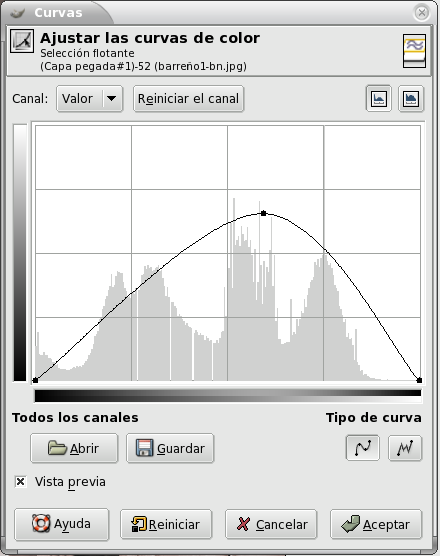
Y éste es el resultado:


